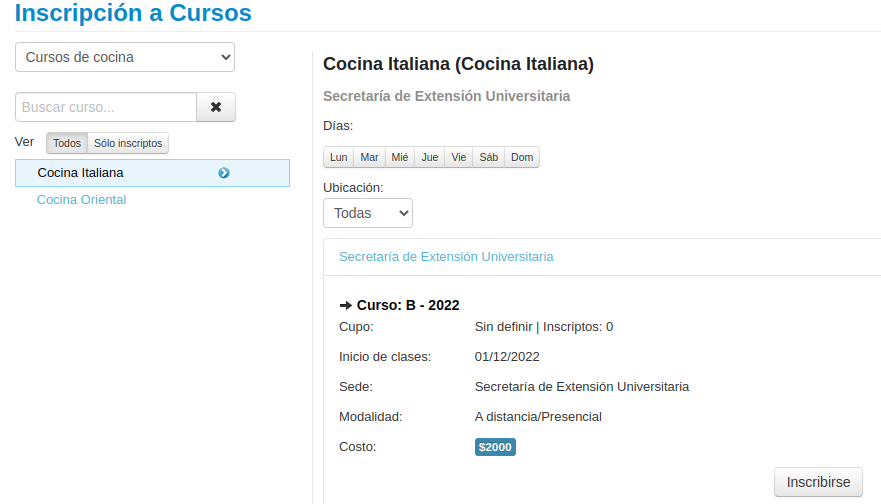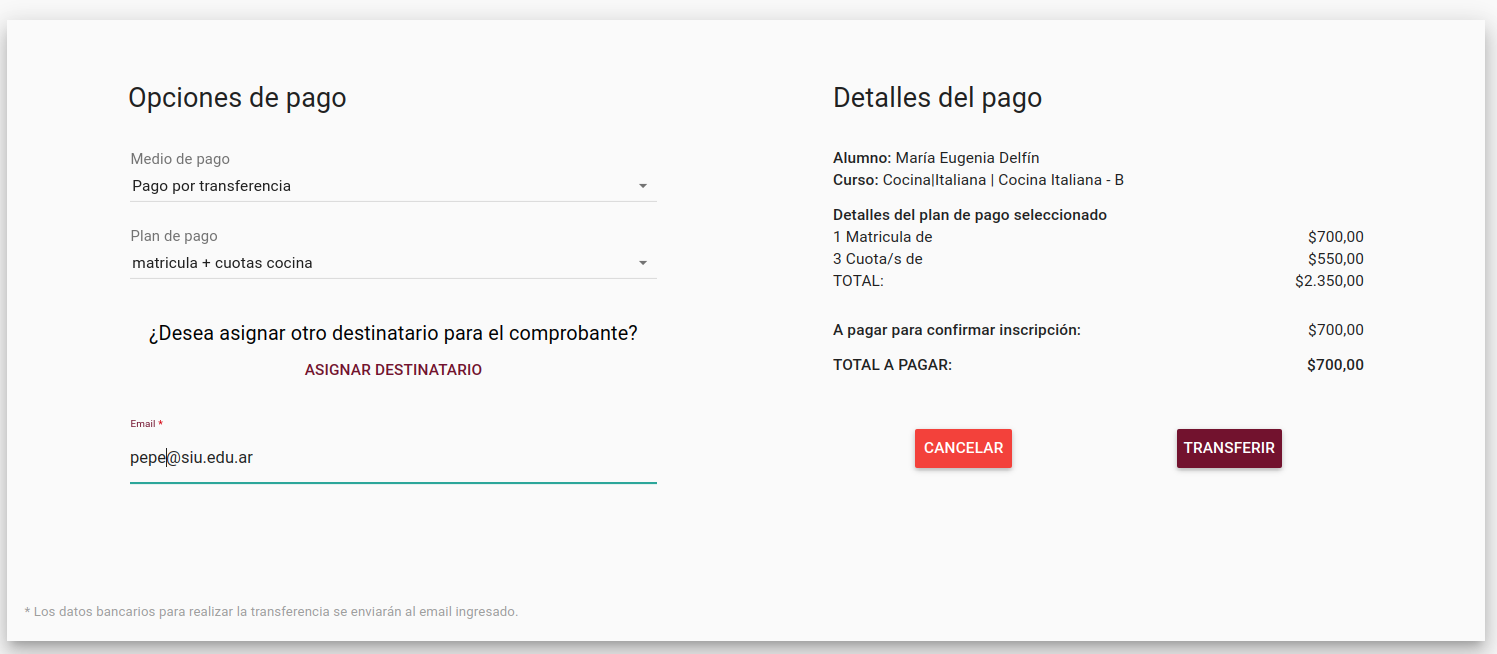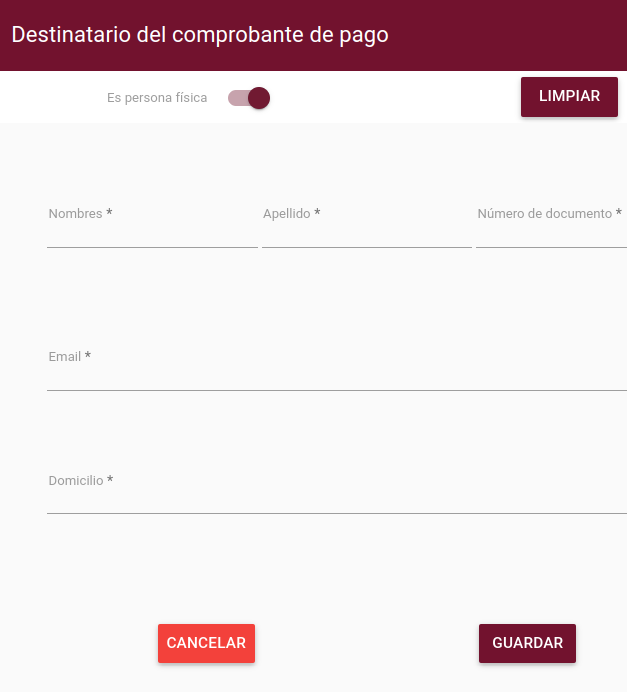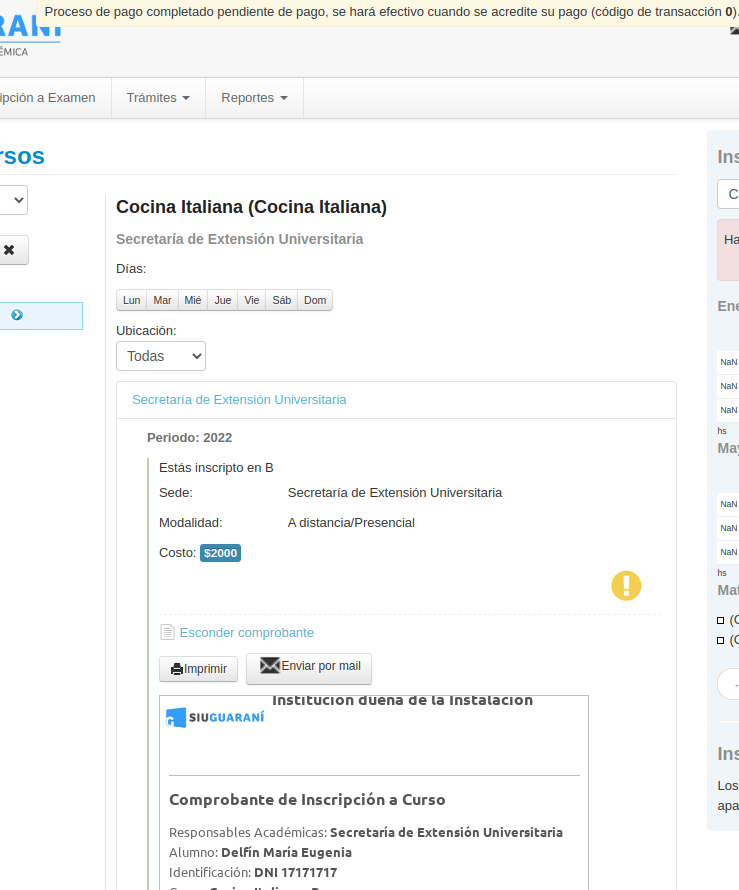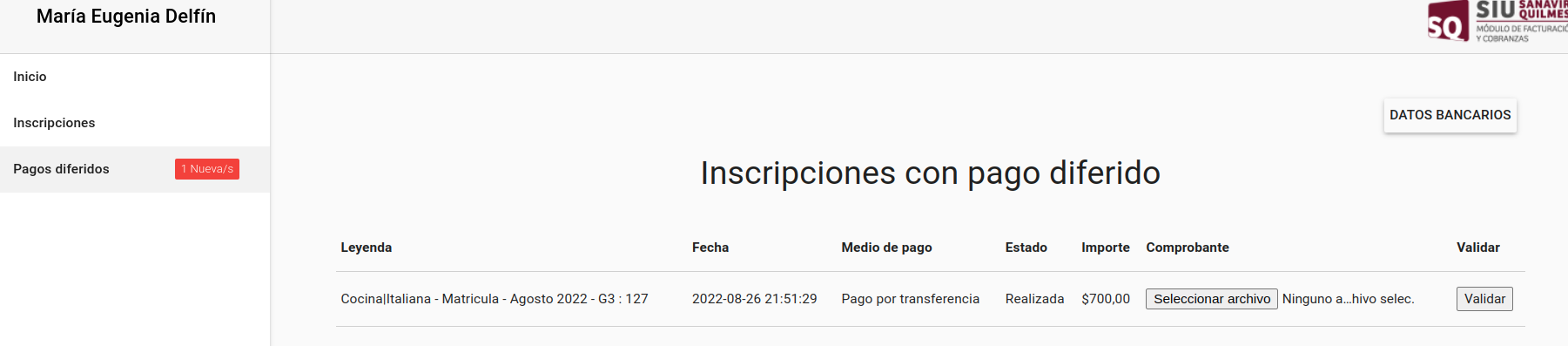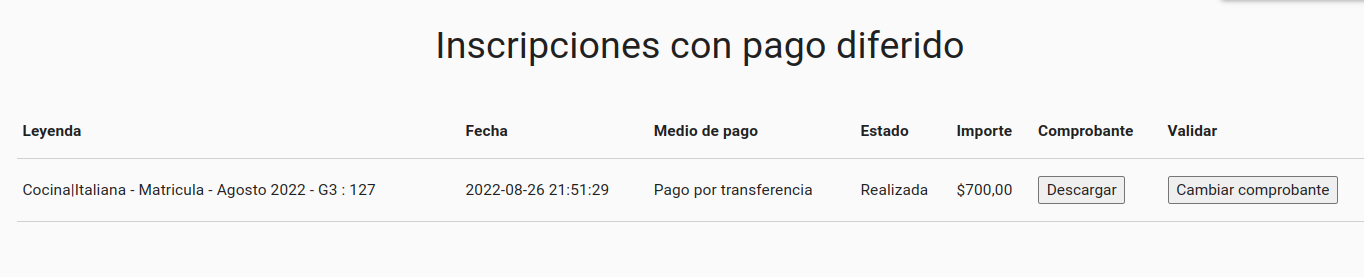Diferencia entre revisiones de «SIU-Sanaviron-Quilmes/version2.2.0/operaciones pago de cursos-transferencias»
| Línea 9: | Línea 9: | ||
'''IMPORTANTE:''' por este medio de pago no es posible utilizar crédito disponible que pueda llegar a tener el alumno. | '''IMPORTANTE:''' por este medio de pago no es posible utilizar crédito disponible que pueda llegar a tener el alumno. | ||
| − | <!-- --> | + | <!-- --> |
| + | |||
| + | == Video== | ||
| + | {| class="wikitable" | ||
| + | !<br>[https://www.youtube.com/watch?v=6KJVNAHIuzI Ver video:<br /> Inscripción seleccionando medio de pago transferencia bancaria <br />] | ||
| + | |} | ||
== Inscripción == | == Inscripción == | ||
Revisión del 00:16 27 ago 2022
Pago por Transferencia Bancaria
Pre-Requisito:
Tener configurada la comunicación entre SQ-Núcleo y SQ-Académico y dar de alta una entidad bancaria donde se ingresará el CBU donde se recepcionarán los pagos.
IMPORTANTE: por este medio de pago no es posible utilizar crédito disponible que pueda llegar a tener el alumno.
Video
Ver video: Inscripción seleccionando medio de pago transferencia bancaria |
|---|
Inscripción
| Evento | Descripción | Imagen |
|---|---|---|
| Inscripción | El alumno selecciona el botón INSCRIBIRSE correspondiente a la comisión que necesita |
Plan de pago y medio de pago
Solapa Pagos diferidos - Datos bancarios
| Evento | Descripción | Imagen |
|---|---|---|
| Pagos diferidos - Datos bancarios | Una vez que el alumno realiza la transferencia bancaria, deberá subir el comprobante de la transferencia al Portal de Pagos desde la solapa pagos diferidos accediendo a ella desde el menú de Guarai-Autogestión : Trámites > Portal de Pagos |
|
| Cargar y Validar comprobante transferencia | EL alumno deberá adjuntar el comprobante y seleccionar el botón VALIDAR para que se confirme la carga. Posteriormente, podrá modificar el archivo adjunto seleccionando CAMBIAR COMPROBANTE. Las extensiones de los archivos permitidas son :pdf, doc, docx, png, jpg,jpeg. Cuando se detectan archivos con otras extensiones se le informa al alumno y no se acepta |
Aprobación del comprobante
| Evento | Descripción | Imagen |
|---|---|---|
| Confirmación del comprobante | La institución deberá validar y confirmar el comprobante desde las operaciones Validar comprobantes externos y Confirmar cobranza de transferencias que se encuentran en SQ-Núcleo. Confirmado el comprobante por el personal administrativo, la venta pasará a estado COBRADA quedando disponible en el Historial del Portal de pagos. |
|